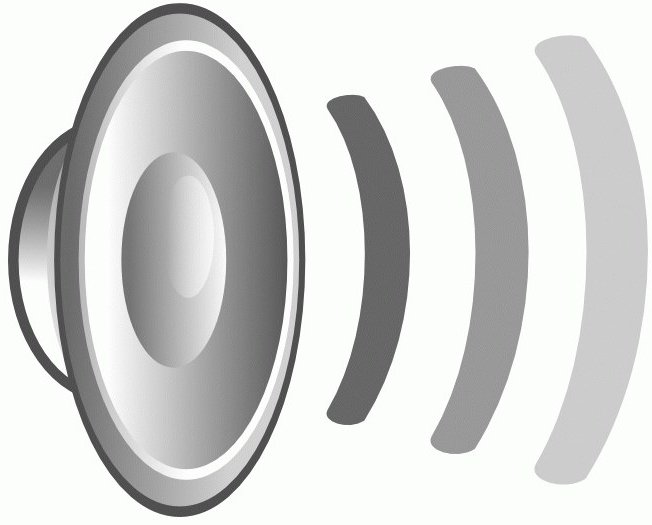Kā ekrānam klēpjdators: veidi un instrukcijas
Ja jūs lasāt šo rakstu, tad visticamāksaskaroties ar situāciju, kad vēlaties uzņemt ekrāna attēlu, bet nezināt, kā ekrānam klēpjdatoru. Tas nav svarīgi, ir daudz veidu, un tagad - par katru kārtībā.
Metode Nr. 1. Drukas ekrāns
Daudzi pat nezina vairākuma mērķitastatūras taustiņi un velti, dažreiz tie ir ļoti noderīgi. Bet kopš tā laika mēs izšķiram jautājumu par to, kā ekrānam pieslēgt klēpjdatoru, tad mēs neuzrādīsim visu, bet mēs apturēsim drukas ekrānu.

Šī atslēga atrodas augšējā labajā pusētastatūra. Un tas gadās, ka to parakstījis Prt Sc. Noklikšķiniet uz tā. Nekas nav noticis, vai tā ir? Bet nē - tā notika, jūs veicāt ekrānuzņēmumu ekrānā. Tikai tagad, iespējams, jums ir jautājums: kur viņš ir? Nebaidieties, viss ir plānots, tas pašlaik tiek ievietots starpliktuvē. Ja jūs nezināt, kas tas ir, tad nē, tagad tas nav galvenais.
Jums tagad ir jāievada Paint - tas irstandarta attēlu redaktors Windows. Atveriet to daudzos veidos, bet mēs iesakām izmantot meklēšanu un rindiņā ievadiet programmas nosaukumu.
Kad Paint ir atvērts, nospiediet Ctrl + V vai PCM un izvēlnē atlasiet "Ievietot". Pirms parādījās viens un tas pats ekrānuzņēmums.
Viss, kas palicis tagad, ir to saglabāt. Noklikšķiniet uz "File" uz augšējā rīkjoslā un tad "Save", izvēlēties vietu, kur to darīt, un ievadiet nosaukumu, un pēc tam noklikšķiniet uz "OK". Tagad jūs zināt, kā ekrānam klēpjdatoru.
Dažreiz gadās, ka Print Screen taustiņš iemesls nebija ievietot attēlu starpliktuvē, visticamāk, ir jūsu klēpjdators ir arī apkarot Fn taustiņu, kas atrodas apakšā pa kreisi.
Metode Nr. 2. Šķēres
Drukas ekrāns ir pirmais veids, kā to izdarīt.ekrānuzņēmums, bet ne vienīgais. Standarta programmu sarakstā ir viens, kas saucas "Šķēres". Varat to atvērt, izmantojot veco pazīstamo meklēšanu. Starp citu, meklēšanas virkni var izsaukt, kombinējot atslēgas Win + Q.
Kad esat atvēris šo programmu, jūs redzēsiet nelielu logu ar četriem vienumiem: "Izveidot", "Aizturēt", "Atcelt" un "Iespējas". Mēs esam ieinteresēti tikai "Izveidot".
Tagad simulēsim situāciju: jūs sēžat savā iecienītākajā sociālajā tīklā "VKontakte" un pamanījāt kaut ko interesantu, ko vēlaties steidzami parādīt saviem draugiem. Un vispirms jūs domājat, šeit būtu labi saglabāt ekrānuzņēmumu. Bet, diemžēl, jūs nezināt, kā ekrānā "VKontakte" uz klēpjdatora. Neuztraucieties, atveriet "Šķēres", noklikšķiniet uz "Izveidot". Ekrāna ekrānuzņēmums tiek atvērts nekavējoties. Tagad jums vienkārši jāpiespiež "Saglabāt" un izvēlieties, kur to ievietot.
Metode Nr. 3. LightShot
Pirms tam mēs runājām par standarta programmām,Tagad ir pienācis laiks apspriest instalēto programmatūru. Mēs apsvērsim LightShot, jo tā ir viena no labākajām ekrāna ekrānuzņēmumu izveides programmām.
Kad esat to lejupielādējis un instalējis, jūs varat to izdarītjau uzņemiet attēlu, bet labāk ir konfigurēt programmu. Kā jūs droši vien pamanījāt, tev ir jauna ikona paplātē - purpura spalva. Noklikšķiniet uz PCM uz tā un atlasiet "Settings".
Tagad ir logs, kurā mēs tikai interesējas par vienu cilni - Hotkeys. Tajā vienkārši norādiet, kādi taustiņi ir ērtāk, lai jūs varētu uzņemt ekrānuzņēmumu. Pēc tam noklikšķiniet uz "Labi".

Tagad parādīt, ko jūs vēlētosuzņemiet fotoattēlu un nospiediet norādītos taustiņus. Pēc šīm darbībām izvēlētajā zonā parādās (kā attēlā iepriekš), izstiepiet tā, kā vēlaties. Šeit principā tas ir viss. Pēc noklikšķināšanas uz ikonas "Saglabāt" šī vieta tiks saglabāta kā attēls datorā. Šī programma ir interesanta, jo pirms foto saglabāšanas to var arī apstrādāt, pievienojot bultiņas vai tekstu. Iespējams to arī lejupielādēt tieši internetā, pēc tam jūs saņemsit saiti uz to, ko pēc tam varēsit nosūtīt saviem draugiem. Parasti programma ir ļoti noderīga, bet tajā pašā laikā jūs iemācījāties trešo veidu, kā ekrānam klēpjdatoru.
4. metode. "Yandex.Disk"
Ceturtais veids ir piemērotāks tiem, kas izmanto mākoņu glabāšanu "Yandex.Disk". Apakšējā līnija ir tā, ka papildus krātuvei programma nodrošina iespēju uzņemt ekrānuzņēmumus.
Lai sāktu darbu, ievadiet programmas iestatījumus unatlasiet cilni "Ekrānuzņēmumi" un tur jau turiet konfigurācijas karstos taustiņus. Pēc tam varat droši atvērt to, ko vēlaties fotogrāfēt, un nospiediet tos pašus norādītos taustiņus.

Fotoattēls tiks saglabāts mapē "Ekrānuzņēmumi" krātuvē.
Nu, tas viss, tagad jūs zināt četrus veidus, kā ekrānam klēpjdatoru. Cerams, ka raksts bija noderīgs, un jūs visu sapratāt.</ span </ p>